Überblick
Mit dem Baustein Text Parser kannst du bestimmte Abschnitte eines Textes auslesen und anhand eines definierten Schemas in Daten umwandeln. Diese Daten stehen dir anschließend im Workflow zur Verfügung.
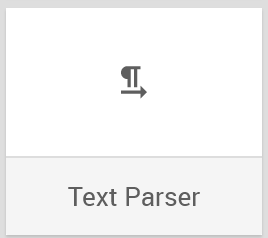
Den Baustein findest du unter: Workflow-Baukasten → DO → Helpers→ Extractors
Beispiel
Das Kontaktformular auf deiner Webseite leitet per E-Mail neue Kontaktanfragen an den Workflow weiter. Die E-Mail ist hierbei immer gleich aufgebaut. Die Daten aus dieser E-Mail sollen nun ausgelesen und weiterverarbeitet werden.
Konfigurationsoptionen
Der Baustein hat folgende Konfigurationsoptionen:
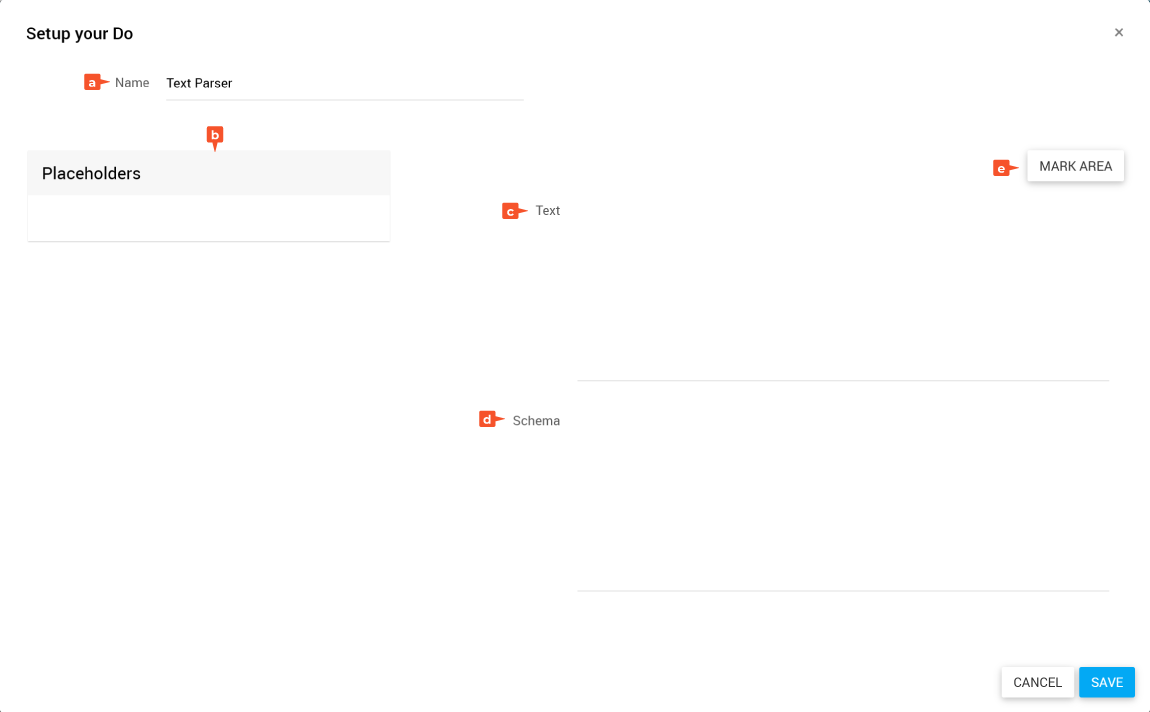
- Name: Bezeichnung des Bausteins
- Placeholders: Liste der verfügbaren Platzhalter
- Text: Definition des auszulesenden Textes
- Schema: Definition des Schemas, mit dem der Text geparst wird
- MARK AREA: Wandelt markierte Textteile in Platzhalter um
Output des Bausteins
Im weiteren Verlauf des Workflows stehen dir die Platzhalter, die du im Schema definiert hast, zur Verfügung.
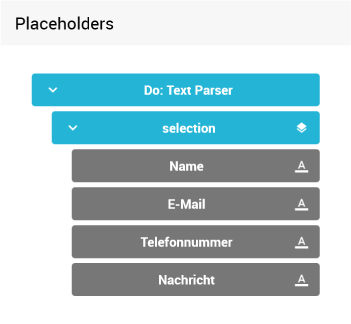
Text Parser konfigurieren
- Öffne den Konfigurationsdialog des Bausteins über mehr→ edit.
- Gib im Feld Name eine treffende Bezeichnung ein.
Zum Beispiel: „Text Parser Kontaktanfrage“ - Gib im Feld Text den Text ein oder ziehe Platzhalter hinein.
- Kopiere einen Mustertext der gleichen Struktur und füge ihn in das Feld Schema ein.
- Markiere einen Textteil aus dem ein Platzhalter generiert werden soll.
- Klicke auf MARK AREA.
✓ Der Text wird in einen Platzhalter umgewandelt. - Klicke auf den Accessor des Platzhalters und vergib einen Namen.
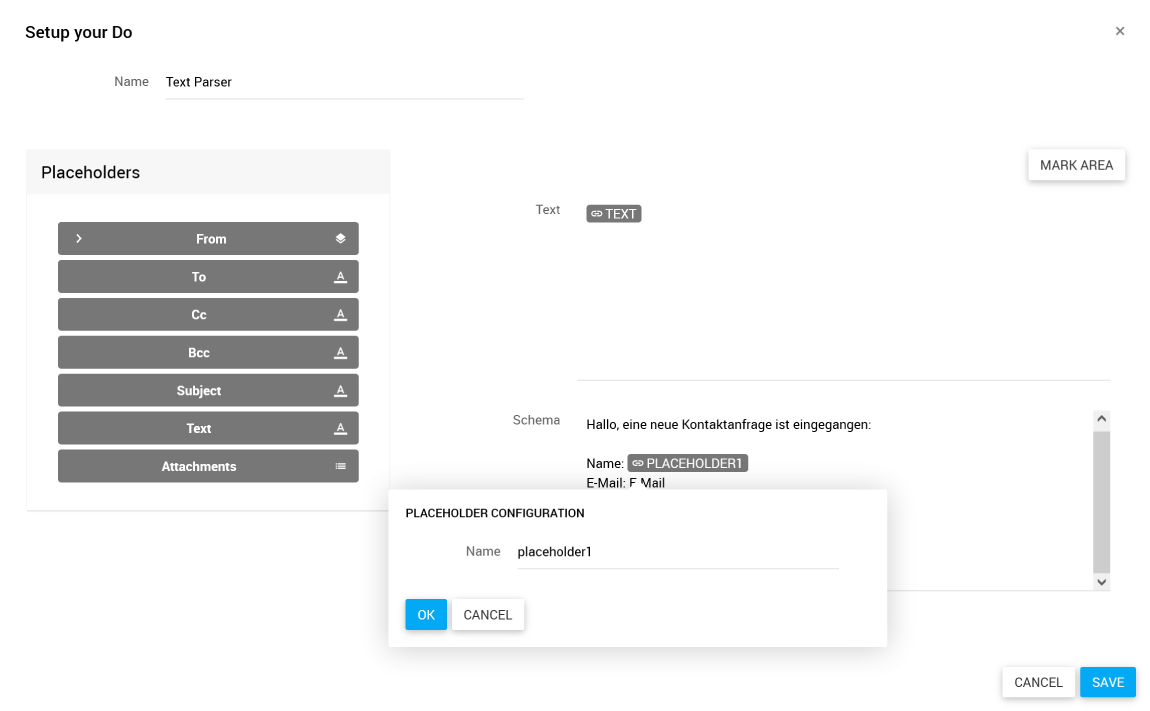
- Wiederhole die Schritte 5-7 für alle anderen Textteile die geparst werden sollen.
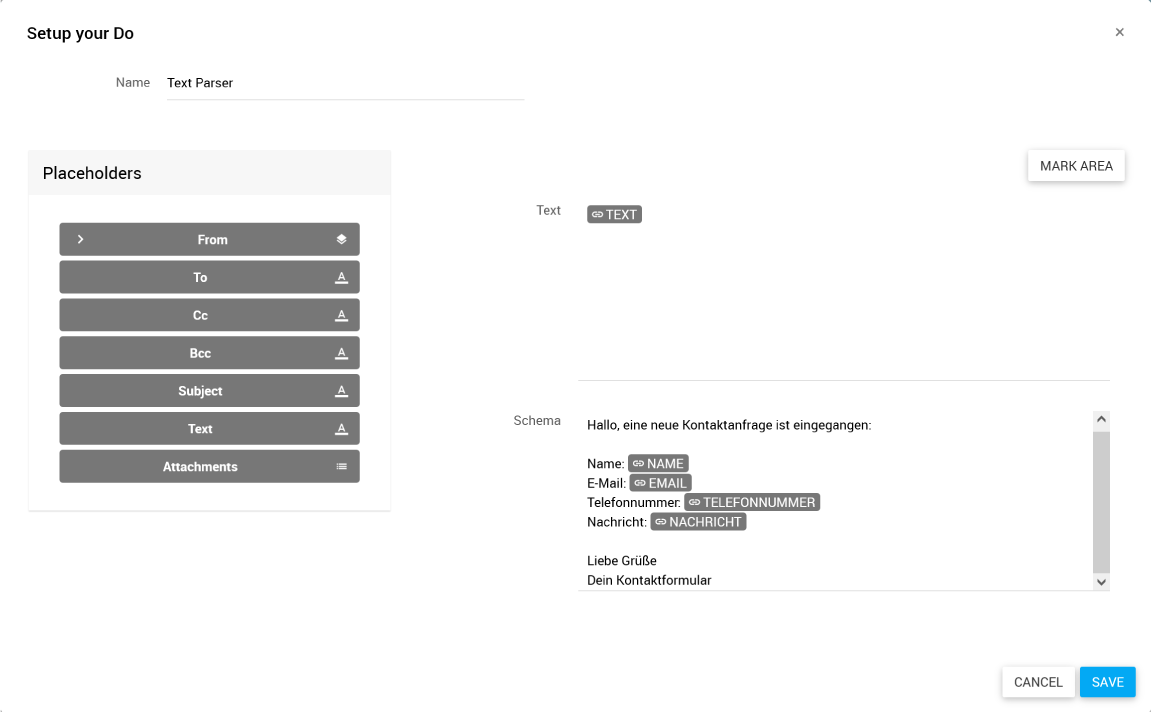
- Klicke auf SAVE.
✓ Der Baustein ist konfiguriert. Alle eingehenden Texte des gleichen Typs werden nun nach diesem Schema geparst.
Verwandte Themen
–
Weitere Informationen
–